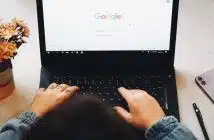Instaurer par Facebook depuis plusieurs années, le ¨tagging¨ ou ¨l’identification¨ permet de mentionner le nom d’une personne à travers une publication. Disponible seulement avec des photos, vous pouvez maintenant marquer quelqu’un à travers un commentaire. Poursuivez la lecture du texte pour en savoir plus.
Plan de l'article
Signification du Tag
Auparavant possible uniquement avec des images, l’identification sur Facebook est désormais possible avec n’importe quel type de publication. Il consiste à associer le nom d’une personne à l’un de vos textes. Cela avait plus d’importance lorsqu’il était exclusivement réservé aux photos car il permettait d’attribuer un nom à chaque visage.
A lire aussi : Comprendre le code de l'urbanisme : une clé pour des projets immobiliers réussis
Comme le notifie généralement le réseau social, vous liez un lien particulier avec une personne lorsque vous tagguez ce dernier. En effet vous établissez une relation entre la personne identifiée et la publication. Cependant l’individu identifié est informé de votre action. Pour ce qui est de l’utilisateur identifié, lorsqu’il définit son paramètre de confidentialité sur public, votre publication apparaitra également sur son profil personnel ainsi que dans le fil d’actualité de ses amis. L’apparition est soit automatique, soit sur autorisation de sa part, tout dépend des réglages qu’il avait effectués.
Réglage des paramètres
Le réseau social Facebook dispose d’une entité entièrement consacrée à la configuration des paramètres de journal et des identifications. Pour procéder aux réglages, sélectionnez le bouton de ‘’Paramètre’’ situé au-dessus de votre profil à coté de ‘’Accueil’’. Cliquez ensuite sur ‘’journal’’ puis sur identification et vous verrez apparaitre un certain nombre d’option. Si vous désirez afficher les photos tagguer sur votre journal, appuyez sur ‘’activé’’. Ainsi, avant que l’image ne soit visualisée par tous vos amis, vous devez nécessairement donner votre approbation.
A voir aussi : Les avantages à faire suivre votre flotte de véhicules professionnels
Vous pouvez en revanche l’ignorer si vous ne souhaitez pas le partager. En refusant la mise en ligne de certaines identifications, cela vous protège des images inappropriées ou peu flatteuses. Cependant, lorsque que souhaitez partager la photo avec ceux qui ne figurent pas dans votre liste d’amis, optez pour l’option ‘’Tout le monde’’. Dans le cas où vous décidez de refuser l’accès de la photo sur laquelle vous avez été mentionné à certains de vos amis, vous avez la possibilité de le régler lors de la configuration.
Il arrive parfois que certains de vos amis vous marquent à travers des vues appartenant à votre propre album. Pour approuver ou refuser la vulgarisation, et leur apparition sur votre profil, cliquez sur la touche On.
Identification sur photo
Pour identifier une image sur la plateforme, recherchez l’option ‘’Identifier’’ en dessous de la photo lorsque que vous la visualisez puis sélectionnez ensuite la photo. Vous verrez apparaitre sur votre écran une liste contenant le nom de vos amis. Appuyez sur le nom de celui que vous désirez tagguer ou pour aller plus rapidement, tapez son nom dans la barre de recherche. Si vous voulez identifier plusieurs personnes, sélectionnez tous les noms puis cliquez par la suite sur Terminer. Vous aurez la possibilité plus tard de modifier votre choix.
En ce qui concerne les messages ou les commentaires, vous aurez à sélectionner le symbole ¨@¨ et écrire directement le nom de la personne que vous souhaitez marquer sans les espacer. Si vous désirez par exemple marquer Jean, vous aurez @Jean, puis vous rédigerez votre commentaire. De la même manière que pour le balisage des images, la liste de suggestion des noms apparaitra également. Il en est de même pour la section des commentaires des articles. Rappelons que lorsqu’il s’agit des commentaires, l’application vous permet de mentionner même des personnes avec qui vous n’êtes pas amis.
Toutefois, lorsque vous tagguez quelqu’un par erreur et que vous souhaitez le supprimer, sélectionnez les trois points qui s’affichent en option puis supprimez ou modifiez le contenu de votre commentaire ou texte. Si vous rencontrez des difficultés pour y arriver, vous pouvez vous rendre sur la page d’aide toujours disponible sur Facebook et posez vos préoccupations.
Dans le cas de la suppression d’une photo, cliquez sur ‘’Option’’ en dessous ; sur ‘’Rapport’’ puis sur Supprimer le tag. Facebook vous offre deux possibilité soit ‘’Je souhaite supprimer le tag’’ où ‘’Demandez à supprimer la photo de Facebook’’. En optant pour le premier choix, vous pouvez cocher dans la case pour faire disparaitre l’image de votre journal. En choisissant par contre la deuxième option, vous pouvez signaler l’image si vous la considérez comme compromettante ou inappropriée. Le réseau social se chargera ainsi de l’effacer